NTT 光 i フレーム 2 WDPF-703TI-R

NTT のタブレット型情報端末
フレッツ回線用の Android 端末です。身内に NTT 社員がいるのに SoftBank 携帯の契約を 4 台もしている裏切り者でお馴染みの私ですが、自宅の回線は栄光と信頼の NTT B フレッツとひかり電話なのです。
光 i フレームは以前から興味があったのですが、実際に契約までにはいたりませんでした。その後モデルも新しくなったことですし、1 台あると便利かと思いレンタルすることにしてみました。品番の末尾にある R はレンタル用の機種で、買取は U になっていたと思います。
端末のレンタルは月々 525 円(プロバイダなどの料金は別)というリーズナブルなお値段になっています。

2 週間ほどで届きました
1 月中旬にネットから申し込みました。NTT の契約をネットで行うときはいつも電話がかかってきたのですが、今回は本契約用の URL が記載されたメールが届いただけです。その際に 2/1 頃配達と表示されていましたが、予定通り今朝の 8 時過ぎに届きました。玄関に箱を置いてすぐに会社に行ったので、息子のおもちゃにはまだなっていません。
今日はもう眠いのでセットアップ + α 程度の作業を行ってみることにしました。

セット内容
本体の他にクレードル、電源 アダプタ、取説などが入っています。取説は完全版の冊子になっており、同じ内容の物は NTT のサイトから PDF で閲覧することが出来ますが、冊子の取説の方が読み物として読めるので好きです。
レンタル品なので返却時の時用に梱包物は全て保管しておきます。

電源アダプタ
2 パーツ構成になっていて USB 端子で接続します。ケーブルの反対側は DC のプラグになっていて、USB ケーブルとは構造が違います。

クレードル
本体のスタンドを兼ねた充電用のクレードルです。データのやりとりなどは行わずに充電のみのようですね。

電源ケーブルを挿したところ
このようにクレードルのフタを開けてケーブルを差し込みますので、クレードルの背後に結構スペースが必要です。
最初の予定ではキッチンの壁か冷蔵庫に吸盤式の小さな棚を取り付けてクレードルを載せるつもりでしたが奥行き的に無理っぽいですね。クレードルの下側の黒いパーツが回転してくれるとケーブルを横に出せるのですけれどね。
まぁ、クレードルを使わなくても電源ケーブルを本体の横の端子に差し込んで充電は行えるので、クレードル無しで使うかもしれません。

本体
カラーバリエーションは 1 色のみで、白いボディに画面の周りが黒くなっています。お正月の初売りで買った AQUOS と同じですね。ハスキー柄といえるかもしれません。
本体のサイズは 195mm × 132mm × 17mm で重さはバッテリー込みで約 490g となっています。画面サイズは 7 インチのワイド画面で、800 × 480 の解像度です。
画面の右側に 3 つのボタンがついており、画面の下には 0.5W + 0.5W のスピーカーが埋め込まれています。写真では見づらいかと思いますが、左右のスピーカーの間にある丸い穴はマイクです。
IPX4 相当の防沫型ということで、キッチンなどにも持って行っても多少は大丈夫ですね。
本体の内蔵メモリは 4GB で Android は 2.2 相当のようです。

iPhone と一緒に
やっぱり 7 インチは大きいですね。液晶は TFT でタッチパネルは静電容量式になっています。
液晶保護フィルムを探してみたのですが、純正も社外品も専用品が見当たりませんでした。汎用のものを切って使うか考え中なので、購入時に貼ってあるシートはまだ剥がしていません。

カメラ
背面にレンズがあります。カメラはまだ試していないのでどういった機能があるのかわかりませんが、約 300 万画素のスペックで動画も撮れるようですね。

バッテリー
背面のふたを開けるとバッテリーにアクセスできます。バッテリーは 2 年を目安に交換とのことです。
満充電までの時間がどこにも書いていないので今のところ分かりませんが、バッテリー駆動時間は使い方にもよりますが 4 時間ほどになります。

起動
本体左上に電源スイッチがあり、とりあえず最初の電源投入となりました。
ロゴはこれだけが表示されました。

初期設定
ウィザード形式の設定を進めていきます。途中で ID とパスワードの入力を求められます。これはフレッツ回線の開通のお知らせに書いてあるので書類を事前に用意しておくと楽だと思います。
無線 LAN の設定ですが、この機種は IEEE802.11b/g の規格です。WPS が使えますが、接続先の Buffalo 社のルーター管理画面にアクセスするのが面倒だったので手入力しています。AES に対応しているのはいいですね。
本体のアップデートもこの時行われるようですが、今回は更新はありませんでした。
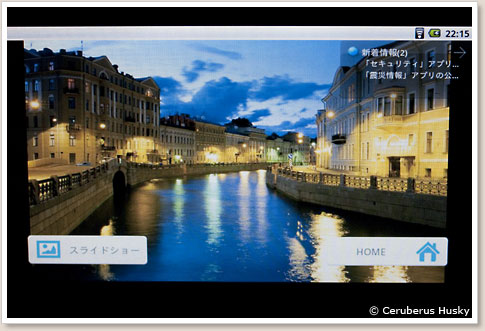
カスタムホーム画面
設定が一通り終了すると、こちらの画面が表示されます。写真はスライドショーになっていて何種類かの写真が表示されました。
カスタムホーム画面という名前なので、好きなようにカスタマイズできるのでしょう。

アプリを試してみる
様々なアプリがフレッツ・マーケットからダウンロード出来ます。アプリには有料のものもあるらしいのですが、とりあえず無料のものをいくつかダウンロードしてみました。アプリはフレッツ・マーケットからのみダウンロードできる仕様のようですね。
表示されているのは名前は忘れましたが、設定したエリア近辺の折り込み広告を見ることが出来るアプリです。スーパービバホームの折り込みをチェックしてみましたが、結構使いやすいです。GPS が何のために付いているのか謎でしたが、エリアの設定などに使えるんですね。

ウェザーニュースも
大きな画面で見ることが出来て便利です。ただ、私の iPhone や妻の AQUOS PHONE のアプリに比べて天気の表示以外の機能がほとんどありません。
有料版で良いので同じ機能にそろえてもらえると嬉しいです。
今日はこのくらいで止めておきますが、SDHC カードが使えたり Bluetoosh や赤外線ポート、 USB 端子がついていたりします。こういった点は今後ご紹介したいと思います。